1、打开桌面上的word

2、打开文档
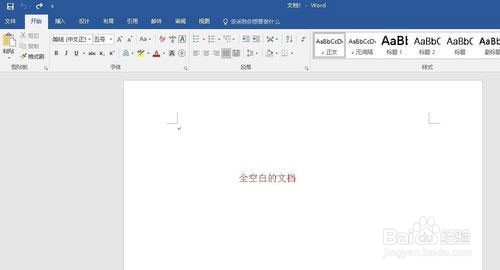
3、我们单击工具栏插入下的表格,插入一个5行11列的表格。

4、插入表格后,单击中间的表格,选中后单击右键,选择边框和底纹。

5、弹出边框和底纹的对话框,在预览里,将边框的线条只留下左右两根线,其他的全部单击取消。
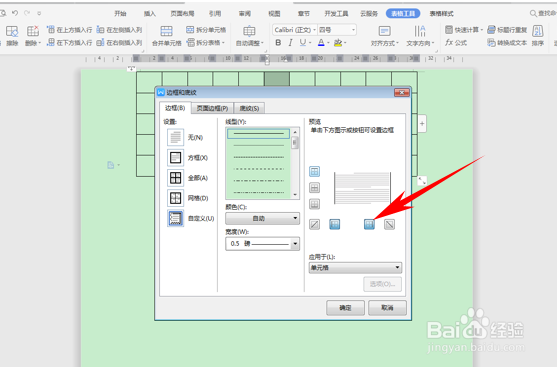
6、单击确定后,我们看到一个表格已经成功分离成了两个,实现了并排表格的制作。

时间:2024-10-14 09:24:41
1、打开桌面上的word

2、打开文档
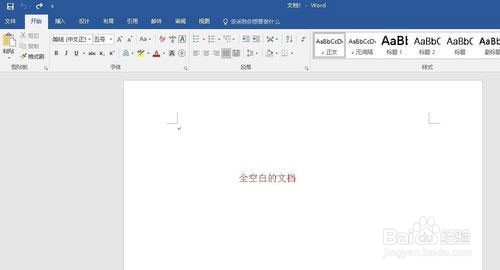
3、我们单击工具栏插入下的表格,插入一个5行11列的表格。

4、插入表格后,单击中间的表格,选中后单击右键,选择边框和底纹。

5、弹出边框和底纹的对话框,在预览里,将边框的线条只留下左右两根线,其他的全部单击取消。
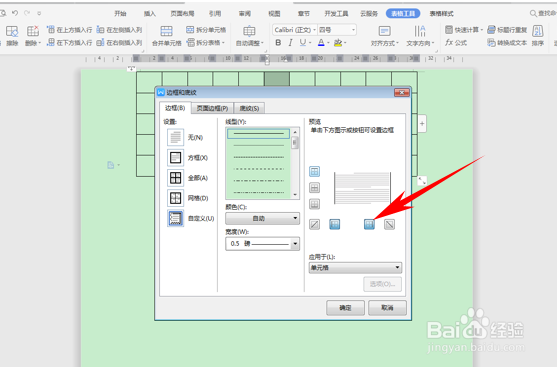
6、单击确定后,我们看到一个表格已经成功分离成了两个,实现了并排表格的制作。

